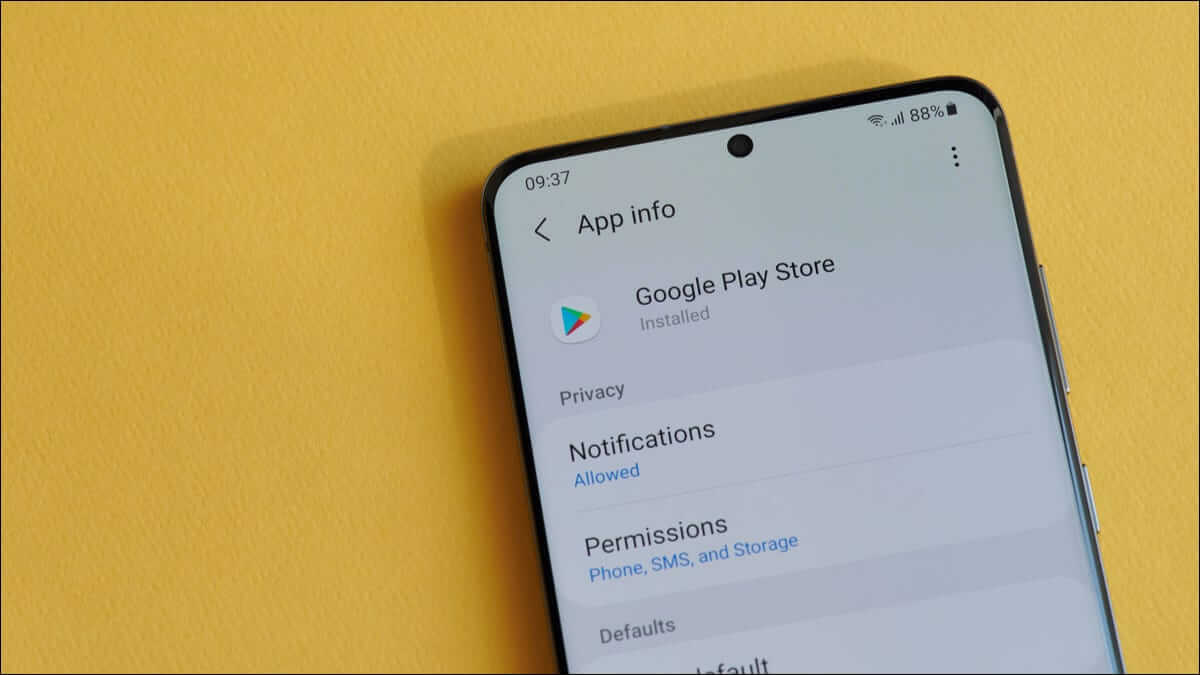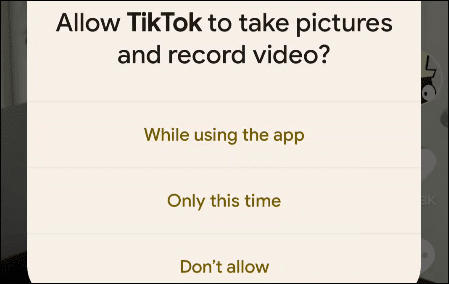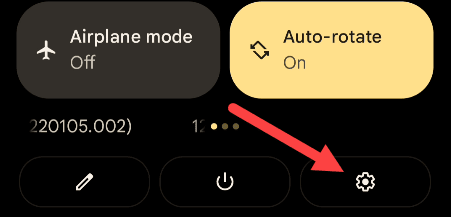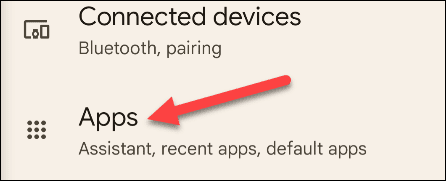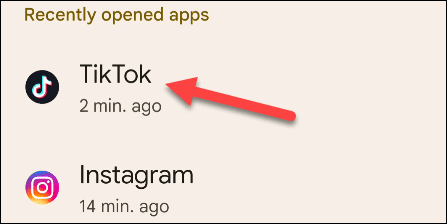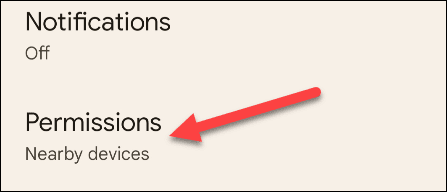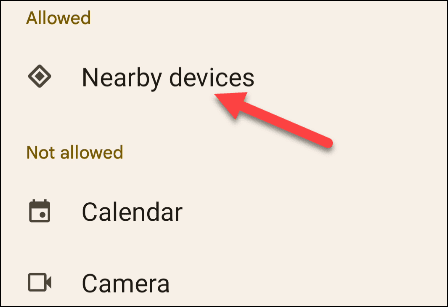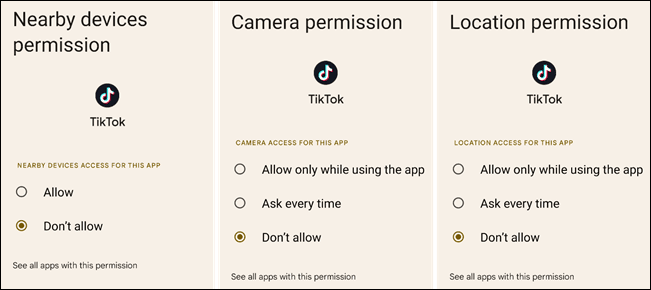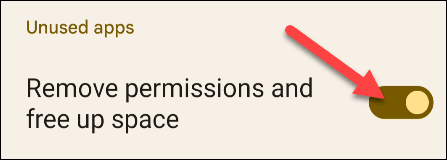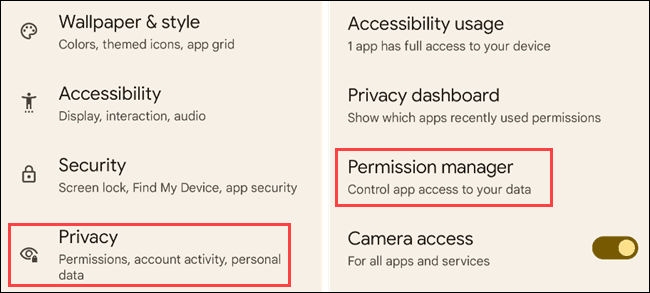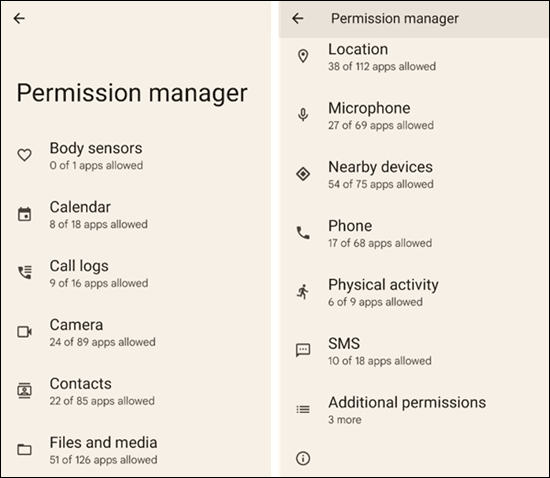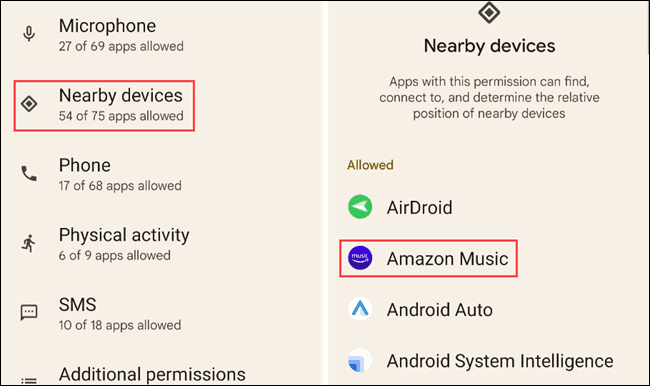Comment gérer les autorisations de l'application sur Android
Les autorisations Android étaient autrefois un gâchis, mais les versions récentes d'Android les ont grandement simplifiées. Maintenant, vous donnez aux applications l'accès à certaines fonctionnalités selon leurs besoins. Vous pouvez également révoquer manuellement les autorisations de n'importe quelle application.
Vous n'avez plus besoin de rooter, d'installer une ROM personnalisée ou de passer à un iPhone pour le faire. En fait, Android a enfin le système d'autorisations de l'application qu'il aurait dû avoir depuis le début, similaire à celui de l'iPhone (bien qu'il y ait encore place à l'amélioration).
Fonctionnement du système d'autorisations Android
Les applications Android demanderont une autorisation lorsqu'elles en auront besoin. Par exemple, au lieu de donner à L'application l'accès à la caméra lorsque vous l'installez, vous serez invité la première fois que L'application voudra accéder à la caméra. De plus, vous pouvez décider quand obtenir cette autorisation.
Vous pouvez également gérer manuellement les autorisations d'une application à tout moment, même si elle a été conçue pour une ancienne version d'Android et qu'elle ne vous le demande généralement pas.
Comment gérer les autorisations pour une seule application
Pour ce faire, nous allons commencer par l'application Paramètres. Balayez vers le bas depuis le haut de l'écran une ou deux fois - selon votre téléphone - et appuyez sur l'icône d'engrenage.
Allez maintenant dans la rubriqueLes applications«Dans les paramètres.
Vous verrez une liste de toutes les applications installées sur votre appareil Android (vous devrez peut-être développer la liste pour les voir toutes). Cliquez sur une application dans la liste pour afficher plus d'informations.
Ouvrir la rubriqueLes permissionssur la page d'informations sur l'application.
Vous verrez toutes les autorisations disponibles que l'application peut utiliser. Les autorisations "Autorisées" apparaissent en haut, tandis que les autorisations "Non autorisées" sont en dessous. Il vous suffit de cliquer sur une autorisation pour la modifier.
Remarque : Lorsque vous révoquez les autorisations d'anciennes applications, un message d'avertissement s'affiche : "Cette application est conçue pour une ancienne version d'Android. Refuser l'autorisation peut l'empêcher de fonctionner comme prévu.
Certaines autorisations n'ont que des options binaires "Autoriser"Ou "Refuser" , mais d'autres autorisations, telles que l'emplacement et la caméra, disposent d'un plus d'options.
Au bas de la liste des autorisations se trouve la section Applications inutilisées. C'est ici que vous pouvez passer à "Supprimer les autorisations et libérer de l'espace". Si vous n'utilisez pas L'application pendant un certain temps, les autorisations seront révoquées.
Comment afficher et gérer toutes les autorisations d'application
Pour visualiser et gérer toutes les autorisations de L'application en une seule fois, rendez-vous dans la rubrique «ConfidentialitéDans les paramètres et sélectionnezGestionnaire d'autorisations" .
Vous verrez une liste des différentes catégories d'autorisation ainsi que le nombre d'applications installées pouvant accéder à cette autorisation. Les catégories incluent les capteurs corporels, le calendrier, les journaux d'appels, l'appareil photo, les contacts, les fichiers, les médias, l'emplacement, le microphone, etc.
Sélectionnez une autorisation pour voir quelles applications peuvent y accéder. Si vous souhaitez révoquer l'accès d'une application à cette autorisation, sélectionnez L'application et désactivez-la.
Comme pour la gestion des autorisations pour une application individuelle ci-dessus, vous verrez un message d'avertissement si cette application L'a été conçue pour une version antérieure d'Android. La plupart des applications devraient toujours fonctionner correctement, de toute façon, à moins que vous n'ayez révoqué l'autorisation de base pour une fonctionnalité.
Comme d'habitude avec Android, certaines de ces étapes peuvent fonctionner différemment sur certains appareils. Nous avons effectué ce processus en utilisant Android 12 sur un téléphone Google Pixel. Les fabricants d'Android modifient souvent l'interface de leurs appareils, et certaines options peuvent se trouver à différents endroits. Assurez-vous de profiter des autres méthodes pour vérifier la sécurité et la confidentialité.